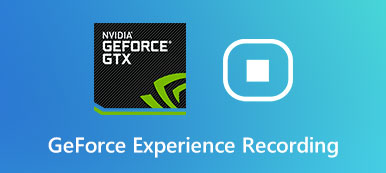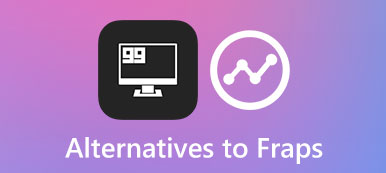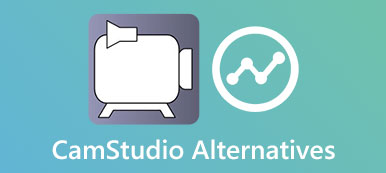Como fazer uma captura de tela de uma página da web inteira ou arquivo PDF com a captura de rolagem Snagit? Como as ferramentas de recorte padrão do Windows e Mac não fornecem o recurso de captura de rolagem, o Snagit é um dos métodos mais populares. Apenas aprenda mais detalhes sobre como capturar screenshots de rolagem via Snagit, bem como a melhor alternativa. Além disso, você também pode encontrar a solução de problemas para captura de rolagem Snagit no artigo.
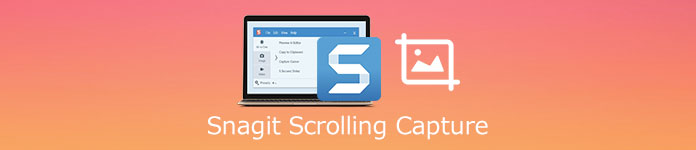
- Parte 1: Como capturar a tela de rolagem com o Snagit
- Parte 2: Melhor alternativa do Snagit para capturar imagens com facilidade
- Parte 3: Solução de problemas para captura de rolagem do Snagit
Parte 1: Como capturar a tela de rolagem com o Snagit
Snagit é um programa popular de recorte e gravação de vídeo para capturar, editar e compartilhar todas as atividades na tela com facilidade. Possui diferentes modos para capturar imagens, incluindo captura de rolagem Snagit. Apenas aprenda mais detalhes sobre o processo conforme abaixo.
Opção 1: captura de tela de rolagem com Snagit diretamente
Passo 1Depois de fazer download e instalar a ferramenta de recorte, você pode iniciar o programa e escolher o Tudo num só menu.
Passo 2Então você pode clicar no vermelho captura botão e rolando para baixo na página da web de acordo com a seta amarela.
Passo 3Clique na seta para obter uma área de rolagem horizontal, uma área de rolagem vertical ou toda a área de rolagem com Snagit.
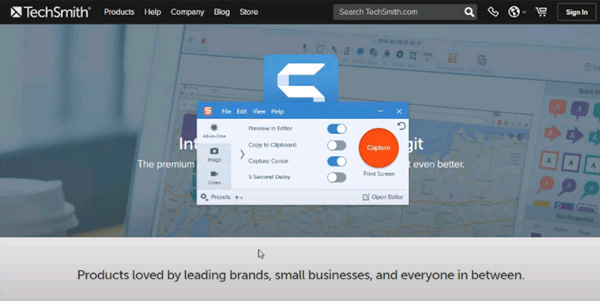
Opção 2: captura de tela de rolagem com uma predefinição via Snagit
Passo 1Quando você precisa capturar a tela de rolagem do Snagit com frequência, pode escolher uma predefinição com o Snagit 13 ou versões superiores.
Passo 2Clique na presets opção no canto inferior esquerdo e role para baixo para escolher o Nova predefinição opção dentro do programa.
Passo 3Escolha o Imagem menu e selecione o Janela de rolagem opção. Em seguida, salve e nomeie a predefinição para captura de tela.
Passo 4Além disso, você também pode configurar uma tecla de atalho para a captura de rolagem Snagit. Você pode simplesmente pressionar a tecla de atalho para obter a captura de tela desejada.
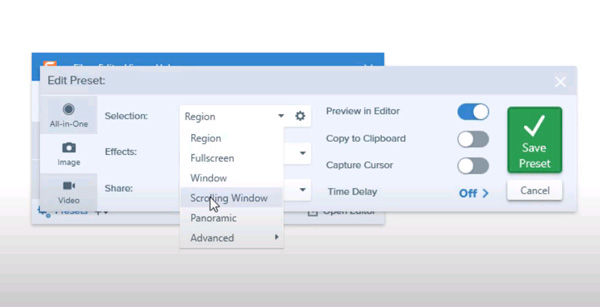
Parte 2: Melhor alternativa do Snagit para capturar imagens com facilidade
Qual é a melhor alternativa do Snagit para tirar screenshots? Quer você precise capturar screencast com áudio ou tirar / editar instantâneos com facilidade, Gravador de Tela Apeaksoft é o gravador de tela versátil desejado. Ele permite que você ajuste as configurações de áudio e vídeo, configure teclas de atalho/área de gravação e até gerencie os arquivos com facilidade. Além disso, você pode usar este gravador de tela para capturar a janela de rolagem com facilidade.

4,000,000+ Transferências
Capture tela inteira, uma determinada janela ou uma tela personalizada facilmente.
Ajuste o formato da foto, as configurações de vídeo / áudio e mais outros parâmetros.
Adicione anotações, formas, marcas d'água, frases de destaque, textos, linhas, setas, etc.
Gerencie as capturas de tela, vídeos, arquivos de áudio e outros dentro da biblioteca de mídia.
Passo 1Baixe e instale o gravador de tela, você pode iniciar o programa em seu computador. Escolha o Instantâneo opção e selecione Janela de rolagem na lista suspensa de Instantâneo.

Passo 2Então você pode selecionar a área que deseja gravar e rolar para baixo com o mouse, pressione Espaço no teclado ou pressione o botão esquerdo do mouse. Toque Esc se você quiser encerrar o processo.
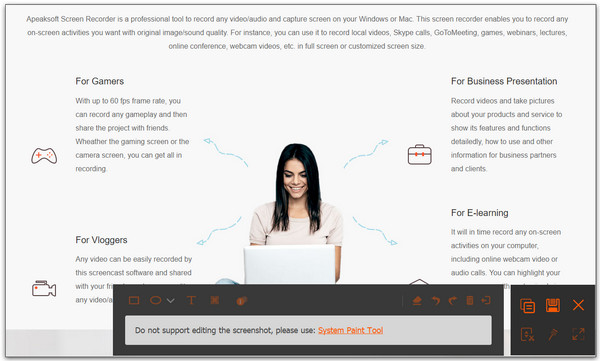
Passo 3Clique na Disco botão para salvar a imagem que você fez. Irá aparecer uma janela para você selecionar o caminho para salvar. Você pode ir para o Histórico de gravação opção para visualizar e editar os instantâneos de acordo com sua necessidade.

Clique para saber mais sobre como gravar ligação FaceTime
Relacionado
Qual deve ser sua escolha para gravação de tela, Snagit ou Camtasia
Tela de registro VLC - Como gravar tela com áudio no Windows com facilidade
Como baixar e usar o Ezvid para gravar e editar os vídeos no Windows e Mac
Parte 3: Solução de problemas para captura de rolagem do Snagit
1. Por que não consigo fazer a captura de rolagem para arquivos PDF com o Snagit?
Snagit incapaz de detectar as barras de rolagem na tela corretamente. Por causa disso, você não consegue localizar as setas para a captura de rolagem de arquivos PDF. Para capturar um PDF ou documento PDF de várias páginas, use a impressora Snagit para capturar a rolagem conforme desejado.
2. Como usar a captura panorâmica via Snagit?
Quando você precisa fazer uma captura de rolagem vertical via Snagit, você também pode usar a captura panorâmica. Basta seguir o mesmo processo para clicar no captura botão e clique no Captura Panorâmica botão e, em seguida, clique no botão Início botão para fazer uma captura de rolagem com Snagit.
3. Por que a captura de rolagem do Snagit não funciona?
Existem muitos motivos pelos quais a captura de rolagem do Snagit não funciona, como o site, navegador, sistema operacional e outros fatores. Basta verificar o motivo em diferentes situações, escolher a captura panorâmica, ou ainda escolher o Apeaksoft Screen Capture como o melhor alternativa.
Conclusão
Quando você deseja capturar a captura de rolagem com o Snagit, você pode aprender mais detalhes com o guia final. Ele não apenas fornece os dois modos de captura de rolagem Snagit usados com freqüência, mas também fornece solução de problemas para os problemas. Se você tiver alguma dúvida sobre como capturar a tela de rolagem via Snagit, pode deixar um comentário no artigo.



 iPhone Data Recovery
iPhone Data Recovery Recuperação do Sistema iOS
Recuperação do Sistema iOS Backup e restauração de dados do iOS
Backup e restauração de dados do iOS gravador de tela iOS
gravador de tela iOS MobieTrans
MobieTrans transferência do iPhone
transferência do iPhone Borracha do iPhone
Borracha do iPhone Transferência do WhatsApp
Transferência do WhatsApp Desbloqueador iOS
Desbloqueador iOS Conversor HEIC gratuito
Conversor HEIC gratuito Trocador de localização do iPhone
Trocador de localização do iPhone Data Recovery Android
Data Recovery Android Extração de dados quebrados do Android
Extração de dados quebrados do Android Backup e restauração de dados do Android
Backup e restauração de dados do Android Transferência telefônica
Transferência telefônica Recuperação de dados
Recuperação de dados Blu-ray
Blu-ray Mac limpador
Mac limpador Criador de DVD
Criador de DVD PDF Converter Ultimate
PDF Converter Ultimate Windows Password Reset
Windows Password Reset Espelho do telefone
Espelho do telefone Video Converter Ultimate
Video Converter Ultimate editor de vídeo
editor de vídeo Screen Recorder
Screen Recorder PPT to Video Converter
PPT to Video Converter Slideshow Maker
Slideshow Maker Free Video Converter
Free Video Converter Gravador de tela grátis
Gravador de tela grátis Conversor HEIC gratuito
Conversor HEIC gratuito Compressor de vídeo grátis
Compressor de vídeo grátis Compressor de PDF grátis
Compressor de PDF grátis Free Audio Converter
Free Audio Converter Gravador de Áudio Gratuito
Gravador de Áudio Gratuito Free Video Joiner
Free Video Joiner Compressor de imagem grátis
Compressor de imagem grátis Apagador de fundo grátis
Apagador de fundo grátis Upscaler de imagem gratuito
Upscaler de imagem gratuito Removedor de marca d'água grátis
Removedor de marca d'água grátis Bloqueio de tela do iPhone
Bloqueio de tela do iPhone Puzzle Game Cube
Puzzle Game Cube